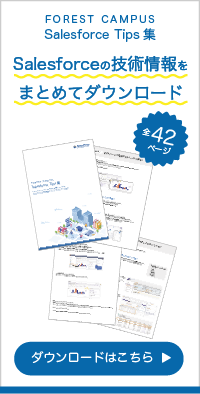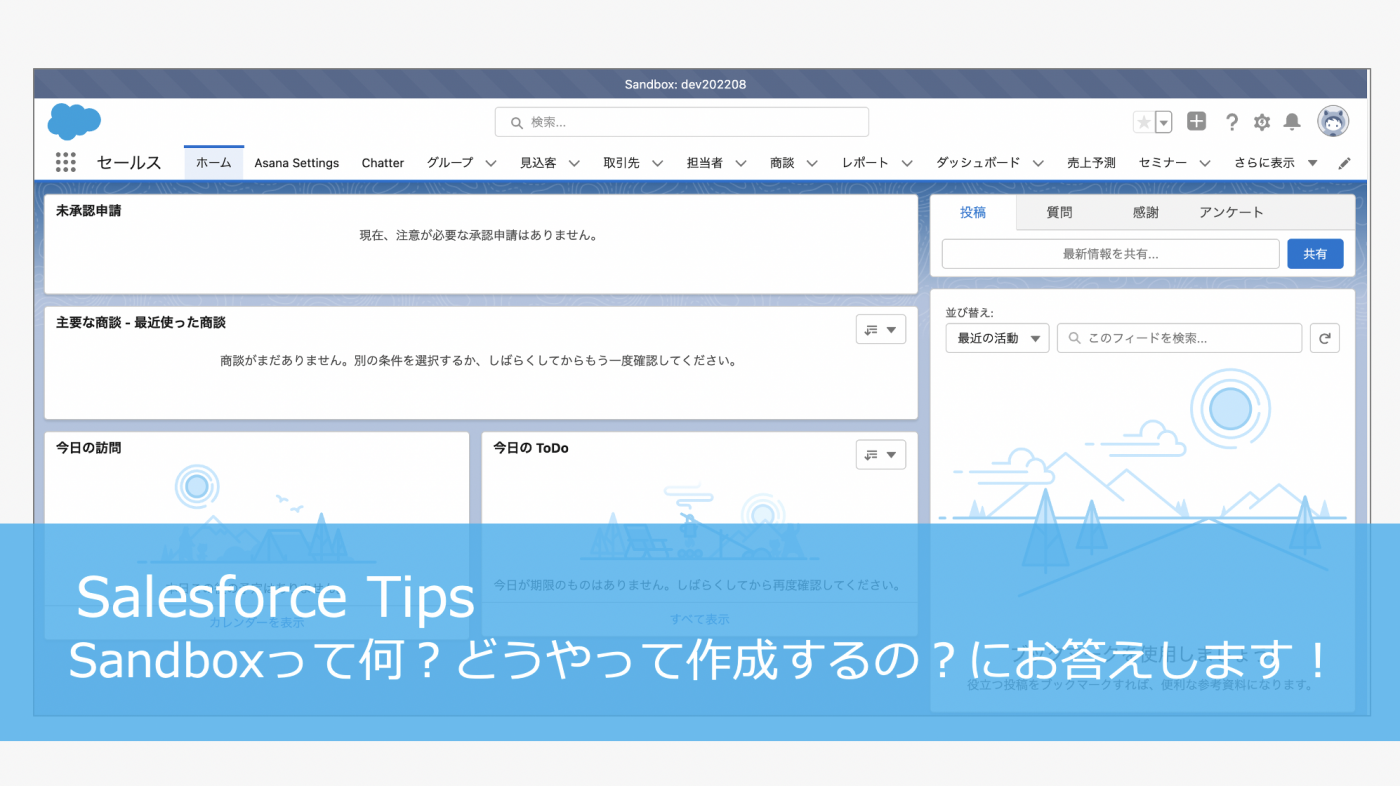
「Sand環境?テスト環境?って聞いたことがあるけど今のSalesforceとは違うの?」
「Sandboxって作ることができるの?」
「Sandboxってどういう時に使うの?」
今回は「Sandbox」についてご紹介いたします。
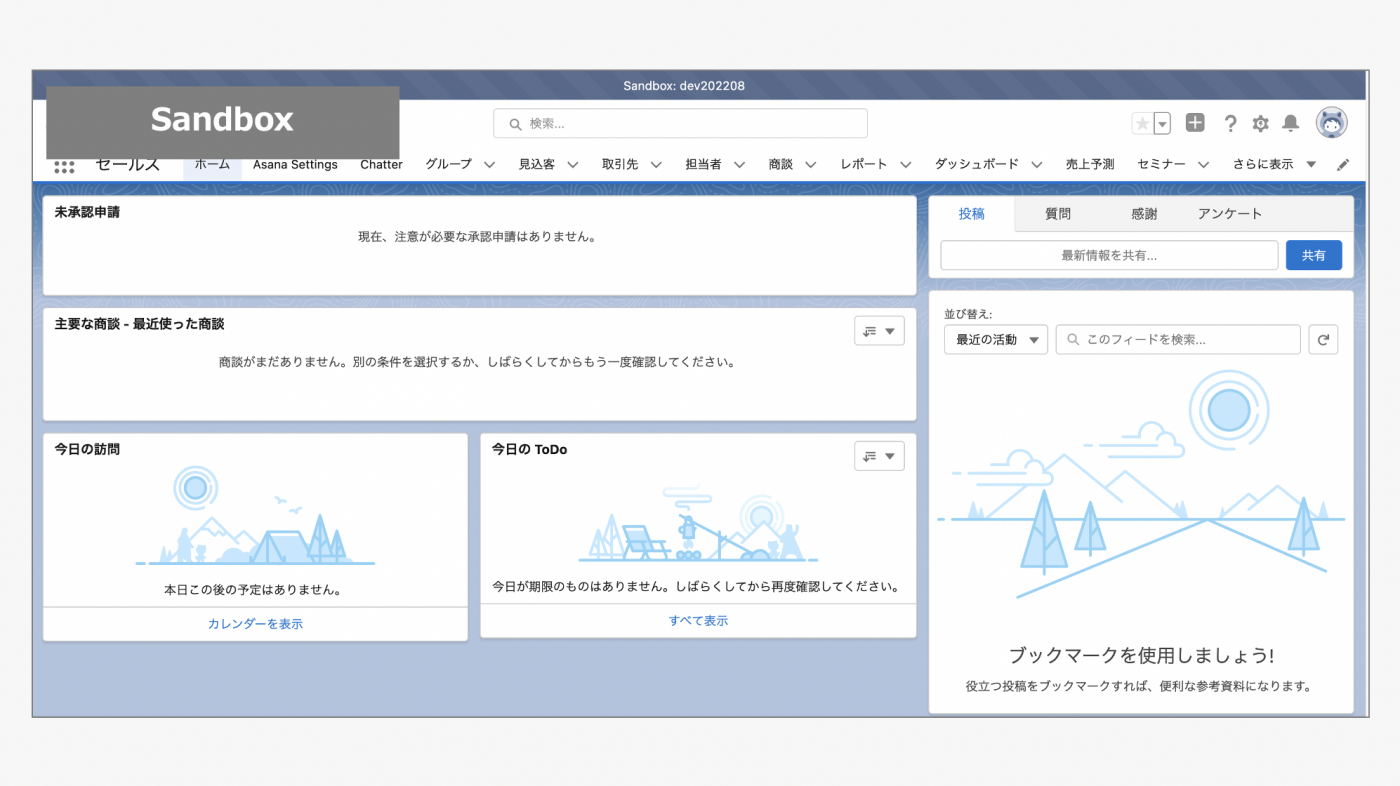
Sandboxって何?どうやって作成するの?にお答えします!
Sandboxって何?
Sandboxは、本番環境(ご利用されているSalesforce)のコピーです。Salesforceで新たな仕組みを考えていて、試したり設定してテストしたりするときに使用します。
なんでわざわざコピーしてテストするの?と思われた方もいるかもしれません。想像してみてください。実際に稼働しているSalesforceに手を加えて影響が出てしまったらどうなるでしょうか。「データが登録できない」、「打ち合わせでデータを確認できない」、「納品書が出ない」等、影響度合いもありますが、業務が止まってしまう可能性があります。想像しただけでも恐ろしいですね^^;
Sandboxは、本番環境と独立しているので安心して使用することができます。その後、Sandbox環境から本番環境へ反映させます。
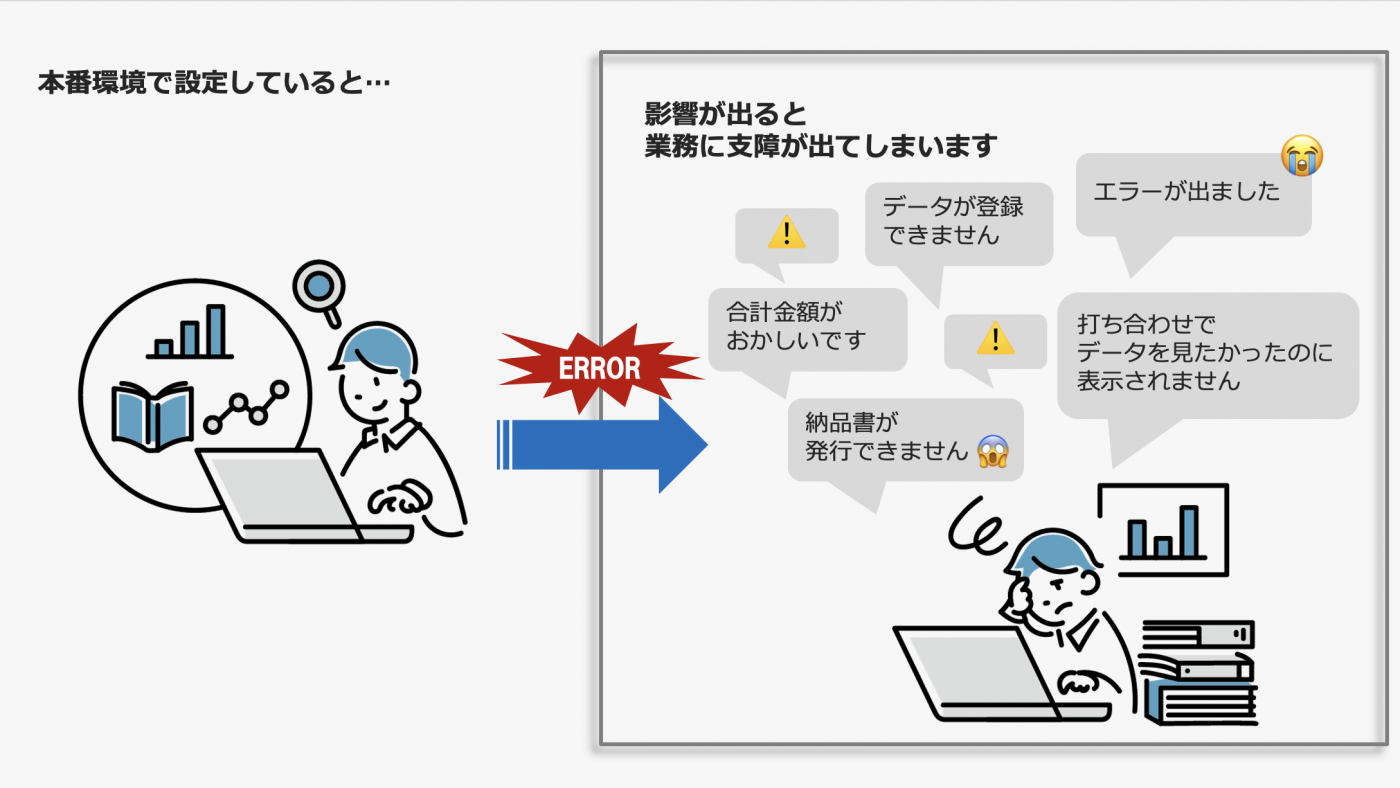
Sandbox作成の前にsandbox作成〜本番への反映までの流れをおさえましょう。使い方としては以下のイメージです。
- Sandboxの作成
- 構築(設定含む)・テスト
- 本番移行・反映
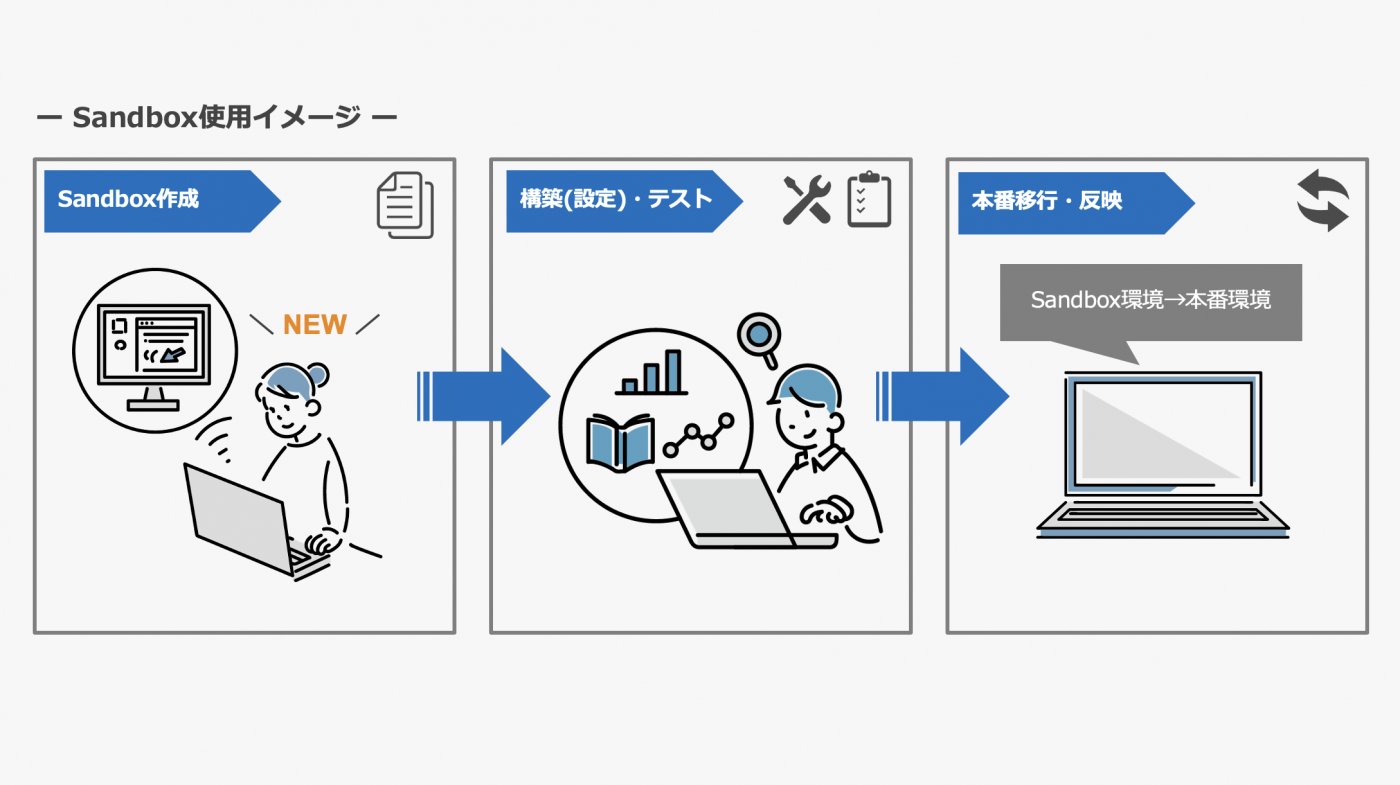
sandboxってどうやって作成するの?
では早速Sandboxを作ってみましょう。
※DE組織(Developer環境、デモ環境)の場合、Sandboxは作成できません。
- Salesforce画面右上の歯車マーク>設定 をクリック
- [ホーム]タブで環境>Sandbox をクリック ※虫メガネのクイック検索で「sand」と入力すると見つけやすいです^^
- [新規sandbox作成]ボタンをクリック
- Sandboxの名前、説明を入力
- 作成したいSandboxの種別*に応じて[次へ]ボタンをクリック(今回は種別Developerで作成)
- [作成]をクリック
*Sandboxの種別は<Salesforceヘルプ>Sandboxの種別およびテンプレートをご参考くださいませ。
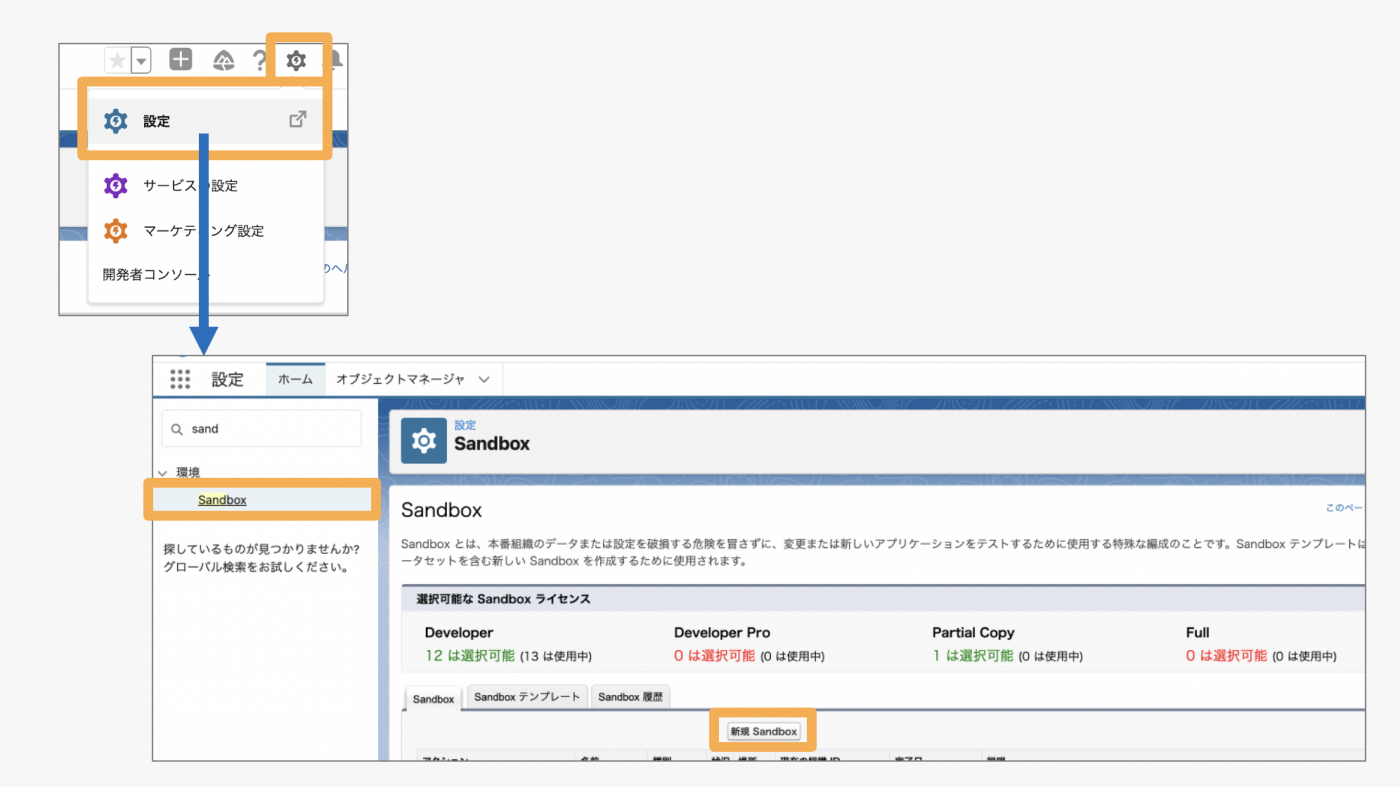
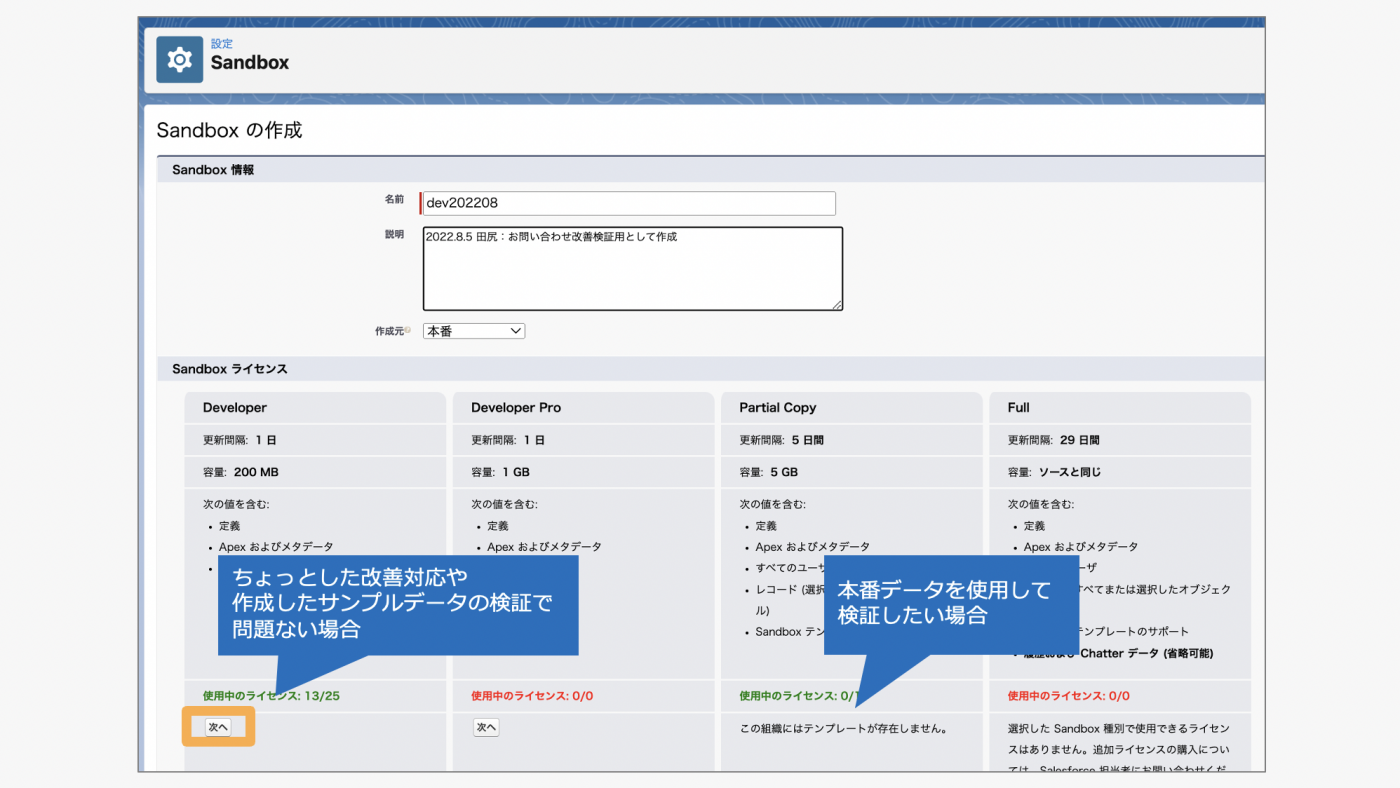
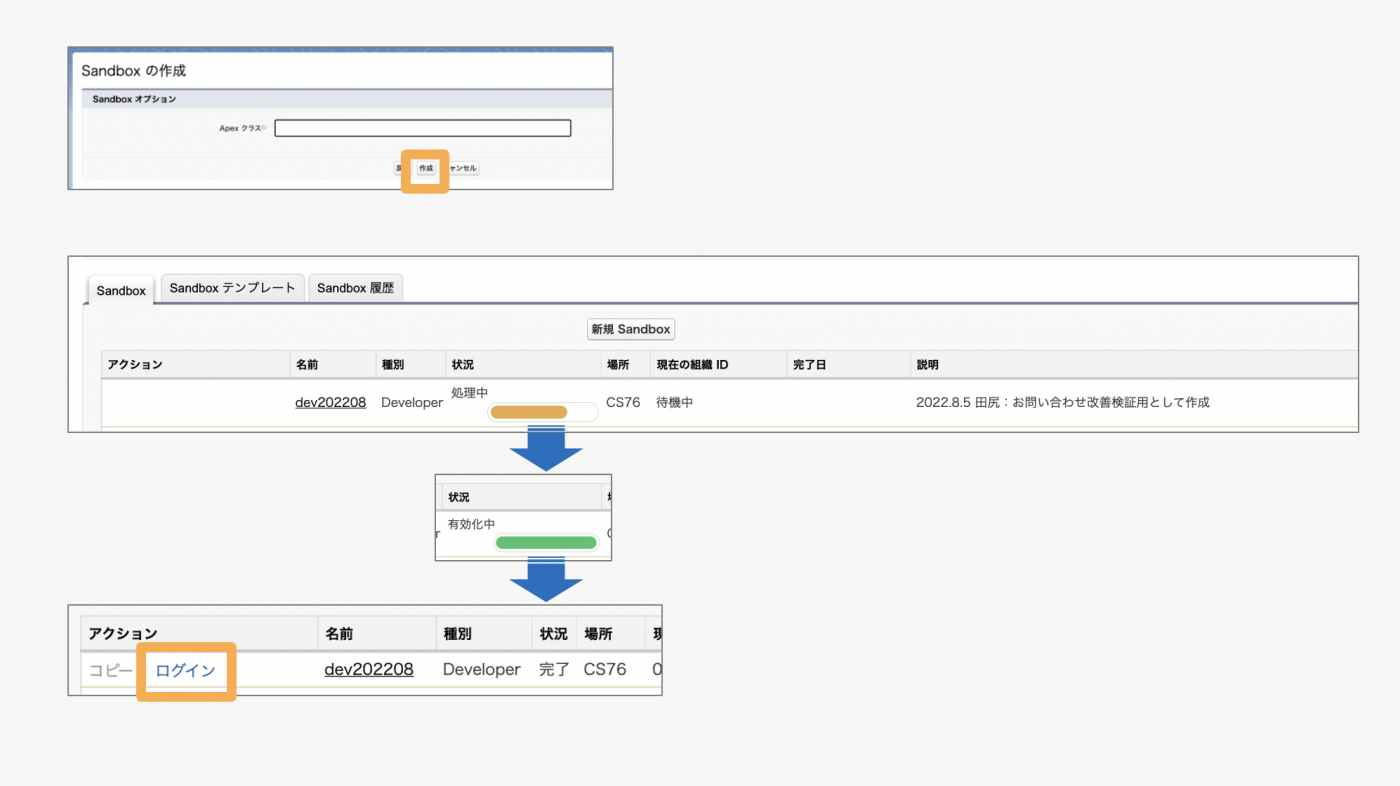
少し時間がかかりますが、画面を更新すると状況が処理中になっており、作成中であることが分かります^^
本番のコピーなのでMFA設定の状態になってます。MFAを解除するにはログインが必要なため、一度Salesforce Authenticatorでアカウントを追加して接続します。
※種別PartialCopyの場合は、データもコピーされているためMFA設定が推奨されています。
※MFAを解除(MFA対応用の権限セットから割り当てを削除)しても認証を求められる場合は、LightningLoginが登録されている可能性があります。
画面右上の丸アイコン(個人プロファイル)から設定→私の個人情報>高度なユーザの詳細 よりLightningLoginを[キャンセル]してください。
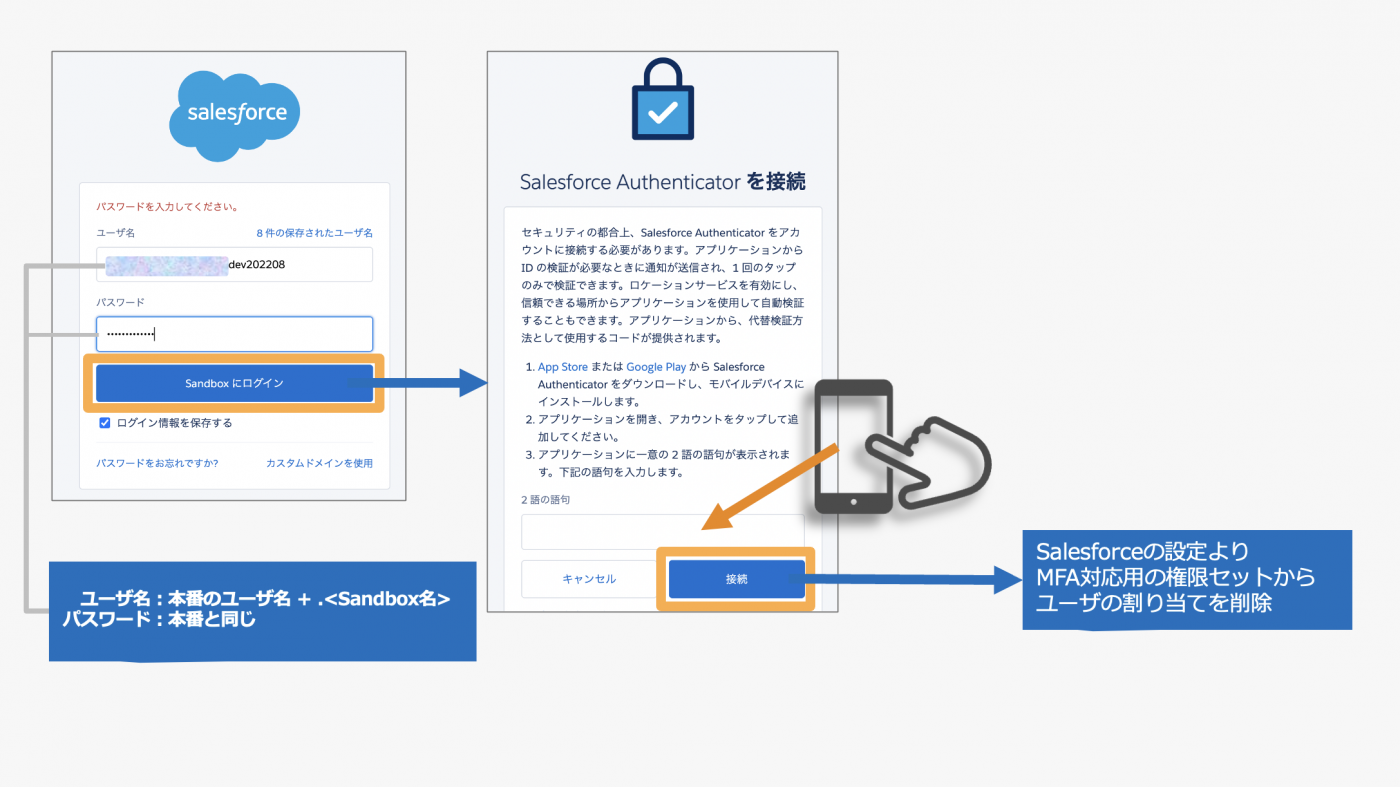
これでSandboxを作成してSandbox環境にログインすることができました!
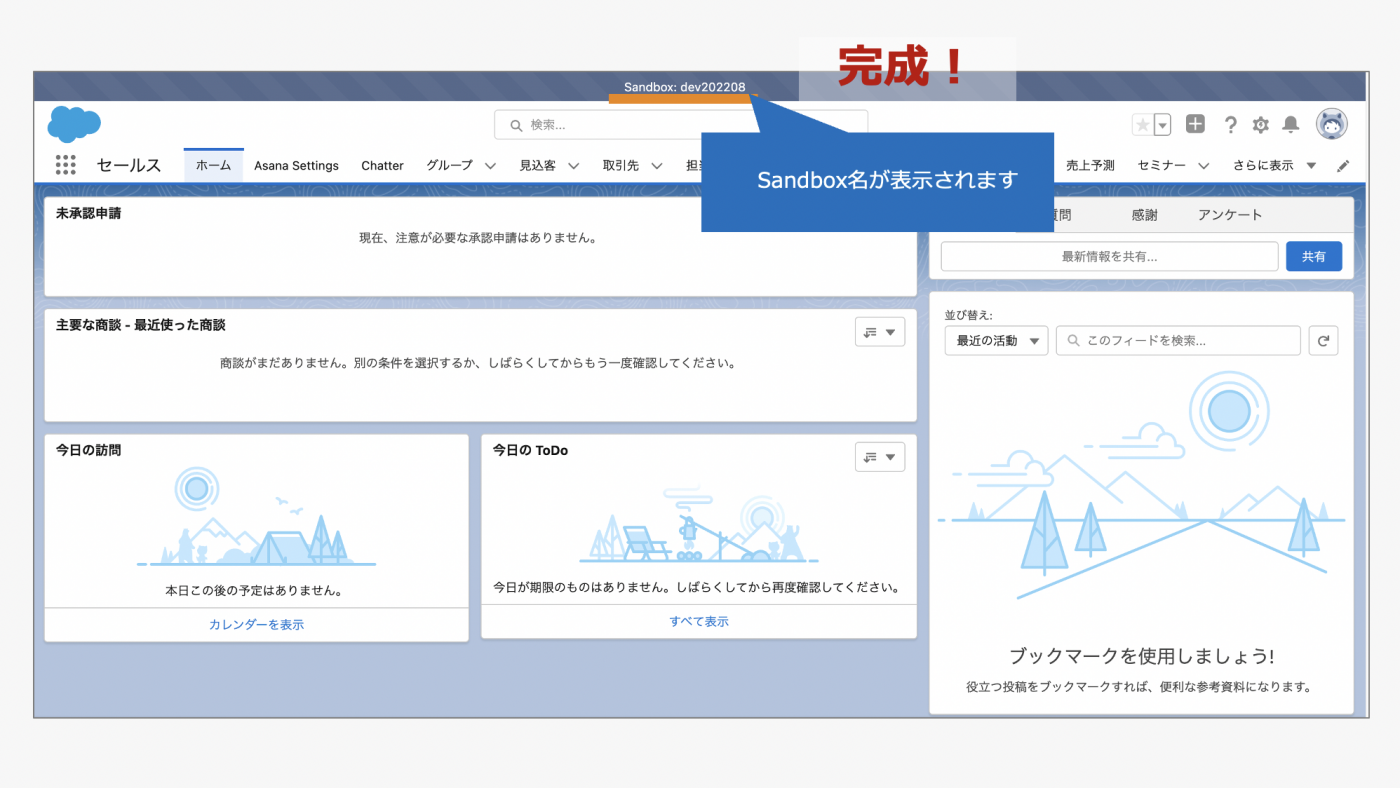
以上、「Sandbox」についてでした。
本番への移行・反映方法はまた次回ご紹介いたします。お楽しみに^^♪